Billettruting og arbeidsflyter
Innholdsfortegnelse
Dykke dypere
I OneDesk har du mye kontroll over hvor billettene dine kommer fra, hvor de blir rutet til og mer.
Innhenting av billetter

Du kan få en billett eller oppgave (varer) til OneDesk på en av følgende måter: fange e-poster fra support-e-postadressen din, bruke et internt vareopprettingsskjema, kundevendte vareskjemaer, live chat, importere varer fra andre systemer, eller gjennom integrasjoner og API.
Billettruting

Rut billetter og oppgaver (artikler) i alle stadier av livssyklusen dit de skal. Du kan bruke OneDesks arbeidsflytautomatiseringer til å automatisk rute elementer til prosjekter, individuelle teammedlemmer, team, ved rundkjøring og mer. Minimer tiden du bruker på å få varer til rett person eller plassering.
Løse billetter
Når billettene strømmer inn i OneDesk, må du finne hvilke du må jobbe med og takle de med høyest prioritet. Det er her tilpassede visninger kommer inn.
Egendefinerte visninger for billettene dine
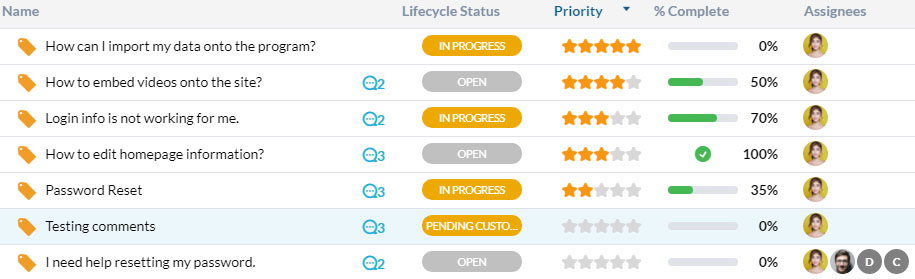
I OneDesk kan du opprette egendefinerte visninger som viser deg en filtrert visning av billetter i prosjektene som er tildelt deg. Bruk filtrene til å lage egendefinerte visninger som lar deg se hvilke billetter som er tildelt deg og sortere dem etter prioritet. Eller generer andre nyttige visninger som kan bidra til å øke hastigheten på billettløsningstiden.
Finn ut mer om egendefinerte visninger her.
Jobber med en billett

Det meste av arbeidet som trengs for å løse en billett kan gjøres i billettens detaljpanel. Du kan snakke med kunder, se vedlegg, oppdatere billettstatusen og mer fra én visning.
Kommunisere med kunder

I OneDesk trenger du ikke bry deg om hvor kommunikasjonen kommer fra eller går til; OneDesk tar seg av detaljene. Uansett om kundene kommuniserer med deg gjennom kundeappene, e-post eller live chat, er all kommunikasjon sentralisert i OneDesk. Send tekst, lenker, bilder, vedlegg og mer, OneDesk får kommunikasjonen din til den kanalen kunden din bruker.
Lær mer om kundekommunikasjon her.
Kommunisere med teamet ditt
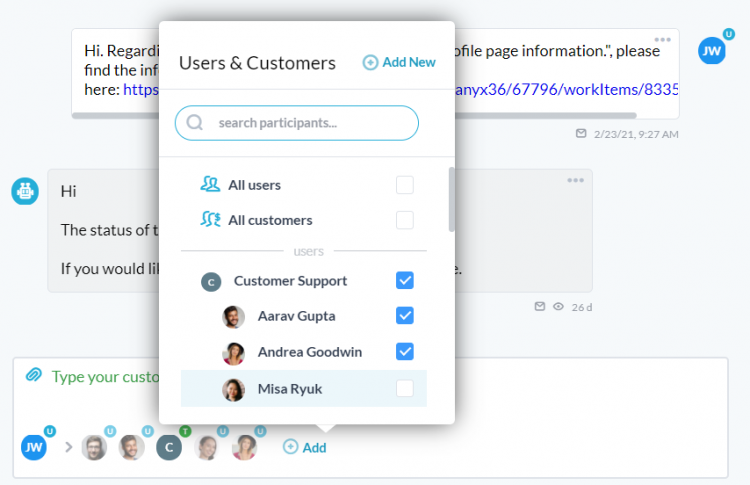
OneDesk lar deg holde kontakten med brukerne og teamene dine for å sikre at dere alle jobber på samme side. Du kan endre brukerinnstillingene dine for å finne ut hva du blir varslet om og bruke mobilappen til å kommunisere med andre brukere, kunder eller oppdatere oppgavene dine fra telefonen. En messenger-applikasjon i OneDesk sentraliserer all innkommende kommunikasjon slik at du aldri går glipp av noen meldinger.
Lær mer om teamkommunikasjon her.
Oppdatering av billettstatuser
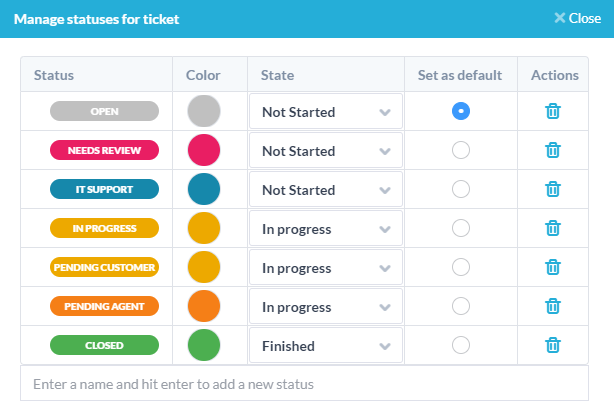
I OneDesk kan billettstatusene dine endres manuelt eller ved automatiseringer som du setter opp basert på spesifikke triggere. Du kan konfigurere dine egne tilpassede statuser i OneDesk basert på din unike arbeidsflyt.